「8BitDo Ultimate Controller」について
参考レビュー動画
これを10%OFFの日に購入した。¥8,262でした(普段は¥9,110)。
注意が必要なのは7000円前後の別のエディション(ボタンがカラフル)があるけども
こちらはスイッチの無線で繋がりませんし、スティックもALPSになっちゃってます。
ドッグ無し、Bluetoothなしでこのお値段なのは割高です。
純正のProコンは¥7,678円(特定エディションだと1万円弱)。
Proコンに対するアドバンテージ
- スティック(とトリガーも?)がホールセンサ方式でドリフト現象が起きないとされている
- チャージドック付きのためチャージと利用の切り替えがスムーズ
- スマホアプリからボタンレイアウトや調整を3つまで作れる上にワンボタンで切り替えられる
- PCではXBOX360コントローラーとして認識。2スティック2アナログトリガーが使える
- Bluetooth接続と専用2.4GHzの2系統のワイヤレス接続とUSB接続が使える
- 専用では無線でありながらBluetoothよりも低遅延(USB<専用<Bluetooth)
- スライドスイッチでBluetoothと専用2.4GHzを切り替えられる
- Bluetoothをニンテンドースイッチ、専用をPCに向けておくとスライドスイッチで簡単に切り替えられる
- Bluetoothで接続するとProコン互換として認識するのでトリガーはデジタルになる
- トリガーのデジタル化の閾値はスマホアプリで調整可能
- 2個の背面ボタンを持ち、スマホアプリで作ったマクロを設定可能
- ボタンの感触は押しが軽いがクリック感があり、より静音
- 十字キーは全体が少しくぼんでいて親指がフィットしやすい
Proコンとの注意すべき違い
- ホームボタンでスイッチ本体を起こす機能はパワーオンののちコントローラーを振ることで起動になっている(若干もたつくのと成功しない時もある。しっかり振り続けるとOK)
- NFC機能がない
- ライセンス品ではないので本体からコントローラーへのアップデート等は実行しないほうがいい
- スナップショットボタンが周辺にボタンがあって押しにくい
- HD振動は若干大まかな振動に丸められる
- 全体的にゴム系素材が撤廃されている(個人的にはこのほうが好み)
純正JoyConの不満
- ALPS製スティックがホントに短命。2~300時間も使うとほぼ確実にドリフトが始まる感じ。
- ちっさい
- ボタンがペチペチうるさい
- 十字キー相当がボタンなので十字キーとしての操作感は悪い
- 初期ロットあたりが無線が弱すぎて2m離れると不安定に(かなり致命的)
- 2個をドッキングで使うときの樹脂ロックがすぐ摩耗してちょっと力をこめたら外れる
- サードパーティの交換パーツに金属のロックがあるくらい
- 機能詰めすぎて高価(2個セットで6000円クラス)
- NFCは本体のどこかでよかったんじゃ・・・
- NFCとIR機能や片方のジャイロなしバージョンで安いモデルとかも欲しかった。
格安Proコンもどきの不満
- 2千円台で買えるのはよいが、1ロット売り切りで名前や値段が変わっちゃうのでチョイスが難しい
- レビューがリセットされるのであまりレビューで判断しにくい
- よく確認しないとバッテリーがひどく少ないものがある
- Type-CにPDで充電すると基板が焼損するものがあった
- スティックの動作範囲が四角いのを丸めて使われ、8方向に寄る現象がある(8角形化)
- 動かし始めと動かし終わりからの不感領域が広いため、アナログのリニアレンジが狭い
- キャリブレーションとか調整をコントローラーに書き込む機能が無い
- つまり狂ったらそれまで
- トリガーがXBOX360スタンダードのアナログ風の筐体なのに内部はデジタル処理
- 同じの2個つかったけどどちらもトリガーのスプリングが折れた
- ゴム部分の劣化でモロモロに
感想
ホール素子を使ったセンシングでは内部で接触する仕掛けが無用。そうなると原理的に摩耗する部分が少ないのでドリフト現象が発生しないとされる。
純正のスティックALPS製は使えば使うほど筐体も内部接点も摩耗する。手持ちの純正コントローラーはもはやこの5~6年で6~8回くらい交換している(修理パーツキット利用)
筐体は削れて粉を吹き、内部の接点の邪魔をするし、内部接点自体も摩耗により接触不良が起こる。
そうなるといわゆるドリフト現象が起こる。この現象に悩まされてきたので同じ仕組みの高価なProコンを買うことができず、格安のProコンもどきを使ってきた。格安のは使っていてやはりいろいろ不満もあったので今回の8BitDoのコントローラーはものすごくよいものに感じた。
Proコン利用者のスプラプレイヤーもスプラ2~3の期間に2つ目なり3つ目なり買い換えている人も多いと聞く。正直純正でホールセンサ式を出すべきだとすら思う。
スプラトゥーン3やブレワイで使ってみたところ格安に比べて滑らかにジャイロが効くのを実感。スティックも円周の動作も滑らかだしデッドゾーンも狭いのでしぶきを上げすにイカ移動もかなりしやすい。
また、PCではアナログトリガーでラリーシムもかなりアクセルとブレーキの感触が良かった。ハンドリングも安定させやすく感じた。
アナログスティックの宿命
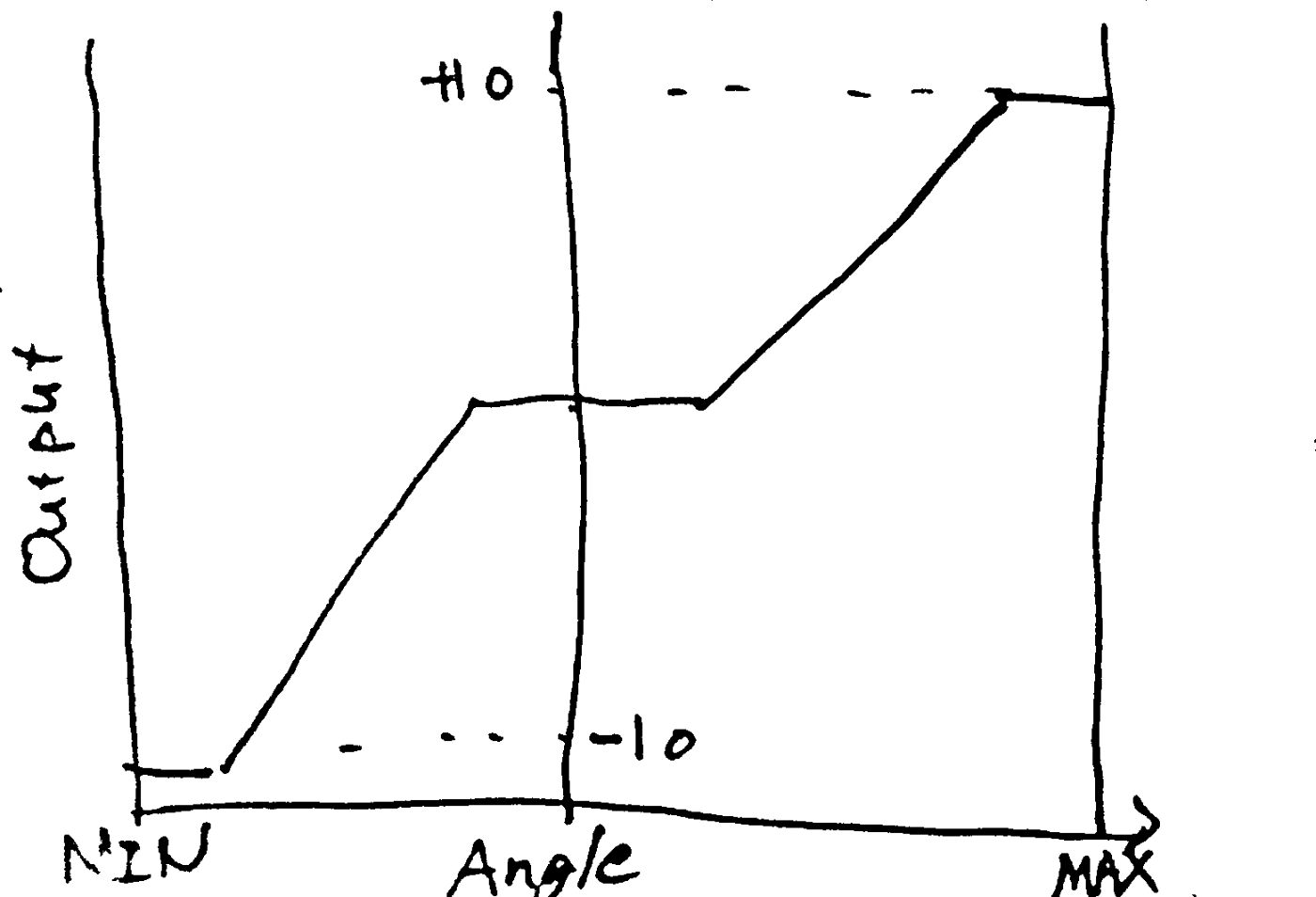
どうしても操作に対して出力に平らになる部分=デッドゾーンが必要。
それはアナログゆえに気温や電源ノイズがもろに出力に載ってくることでゲーム内の操作に揺れや偏った操作値により勝手に動く現象が発生してしまうから。
なのでニュートラルでは不感領域を設けてそこにいる間は操作をしていない扱いにする。アナログセンサのノイズが小さければ小さいほどデッドゾーンは狭くできる。
ただデッドゾーンは電気的理由でソフトウェアで設けるものと、メカ的にどうしても発生するものがある。機構の世界でいう「バックラッシ」に近い。スティックを操作する指の皮も弾力的なズレは発生するし、スティックとセンサの結合もメカである以上組み立ての際に微細な遊びを設ける。そうでないと組み立てが困難だから。センサの構造も組み立てに必要な遊びが内部にある場合もある。
ニュートラル付近のデッドゾーンとは別に最大最小値付近にも不感領域がありがちだけど、これはちゃんと構造設計すると事実上なくすことは可能。チープなコントローラーはスティックの感応領域よりも機構的に余裕を設けがち。そうなると減らせない不感領域がどうしても発生する。
ちゃんとした構造設計はスティックの感応領域をすこし制限するようにする。そうするとスティックのフルスイング付近の動きをちゃんと拾える。
ダメな機構設計

スティックを振り回したときの軌跡が四角くなる
良い機構設計
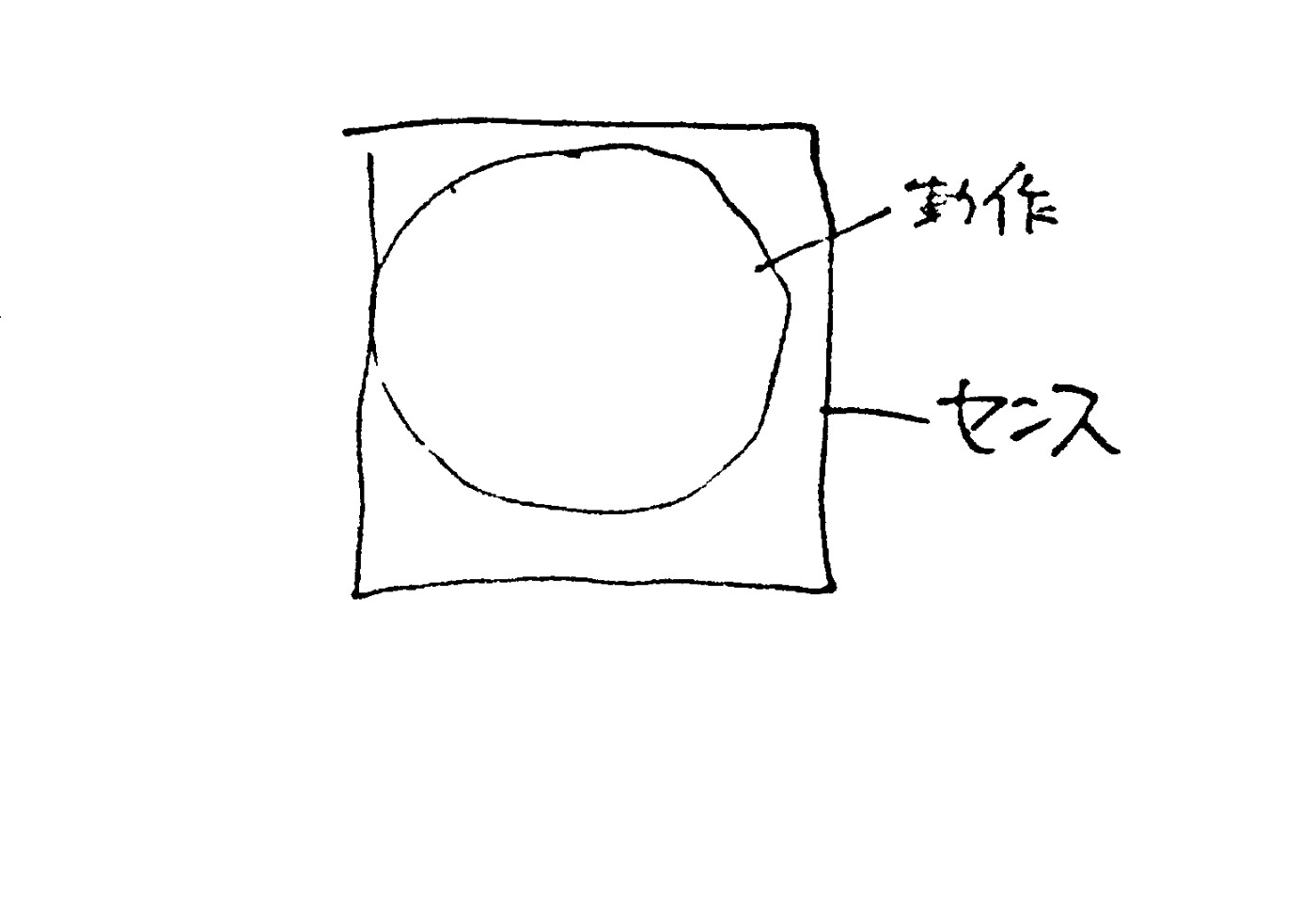
スティックを振り回したときの軌跡が丸くなる
使っていて気づいたこと
- 電源ONにするときに反応するのはホームボタンのみ。これはカバンに入れるときに都合がいい。
- 純正品はショルダーボタンが触れただけで電源が入ってスイッチ本体を探すので電池を消耗してしまう。
- スイッチ互換とBOX互換のモードがあるがワンタッチ連射設定はBOX互換時のみ。
- スイッチ互換モードでは該当ボタンがスクショに割り当てられている。
- Bluetoothはスイッチ互換、直接接続または2.4GHzドングル接続はBOX互換に固定っぽい?
- 設定アプリはWinやMac用があるが、Bluetooth経由のため、スマホ版のほうが安定してそう。
ほぼ一か月使ってみたところ、全く使用感に変化なし。
- スティックの摺動部分に粉を吹くことなく
- ボタンの感触も変化なし(安物はボタン側面に粉を吹いて摩擦が増えたりする)
- ジャイロの感度が若干高い気はするがそれはタイトル側の設定で調整
あと自分の使用状況で問題なかったのですが、いくつか注意する点があります。
- 2.4GHz無線モードではXBOX360互換モードのみが使える
- SwitchProConモードはBluetooth接続を想定している
- XBOX360互換モードではジャイロが使えません
- SwitchProConモードではアナログトリガーはデジタル値に変換される
v1.0.2あたりにモード固定操作が追加されている?(現在v1.0.3)
デフォルトは接続相手に合わせてモードが切り替わるけど、以下の操作でモードを固定できる?
Switch mode: SELECT+Y (Apply for Steam Deck & Switch)
Xinput mode: SELECT+X (Apply for Windows 10 1903 or above)
Dinput mode: SELECT+B (Apply for Mister, Android and Linux)
Default mode: SELECT+START (Automatically identify Windows and Switch)
ちょっとこれ確認できない。一時的な試験実装だったのかも?
キャリブレーション情報は誰が持っている?
- ゲームタイトルがデバイス毎に保持(上流)
- ゲームランチャー(Steamなど)が保持(中流)
- OSがデバイス毎にプロファイルを保持(中流)
- コントローラー側に書き込まれて保持(下流)
安いコントローラーの多くはコントローラーに一切キャリブレーション情報を持たないものが多い。Windowsではそういったものを安定利用できるために、OSが保持するものとゲーム側が保持するものがあり、主にゲーム側で保持したらそちらが優先されるといった感じ。
キャリブレーションをちゃんとできてデバイスにそれが保持されるものはなかなかレアなものではあるが、8BitDoのコントローラーの多くはそれをデバイスに保持するものが多い。
「GameSir T4Kaleid」が、ホールセンサ式で良さそう。 デッドゾーンの解説も納得。
ここに置いている2.4gドングル用のカスタムファームウェア。
これを使うと2.4gドングル経由におけるコントローラーの動作モードを変更できます。
- Switch mode: SELECT+Y (Apply for Steam Deck & Switch)
- Xinput mode: SELECT+X (Apply for Windows 10 1903 or above)
- Dinput mode: SELECT+B (Apply for Mister, Android and Linux)
- Default mode: SELECT+START (Automatically identify Windows and Switch)
SELETEとは「⊖」ボタンの事みたい。上記操作を3~4秒押すと認識デバイスが変更されます。
Switchモードはトリガーがデジタル扱いになる代わりにジャイロを利用できます。
XInputもDInputもトリガーがアナログでジャイロ機能は利用できません。
もはやスプラプレイヤーがプロコン何台も買ってるのならこちら必携なのでは?
ラリーシムにもおすすめ!
2年使い込んだ感想
- LB/RBのボタンはシリコンゴム系なので戻りが悪くなってきた
- LT/RTはホールセンサじゃないので使用時間に応じて誤作動が増えるらしい(自分のはまだだけど、後から買った知人で誤動作が始まった)
- LT/RTをスイッチ向けに使うのにクリック感が無いのに慣れはしたけどやはりトリガーストップが欲しい
Ultimate Bluetooth Controller 2 買った
- LB/RBがタクタイルスイッチになりクリック感が良くなった
- L4/R4ボタンが増えた
- LT/RTがトリガーストップが付いたのでクリック感のある状態に切り替えできる
- LT/RTもホールセンサになったらしいので摩耗の心配は無くなった
- スティックの周りが光る機能とその切り替えボタンが増えた
- 専用USBドングルがType-Cに変更された
- 以上、V1の欠点をすべて解消してきた
